CAD转 solidworks草图的技巧
来源:网络收集 点击: 时间:2024-05-09【导读】:
在进行solidworks建模时,一个复杂的草图画出来很费事,这时如果要是有现成的CAD文档的话,就可以直接导进solidworks,方法如下工具/原料moresolidworks 、CAD文档方法/步骤1/9分步阅读 2/9
2/9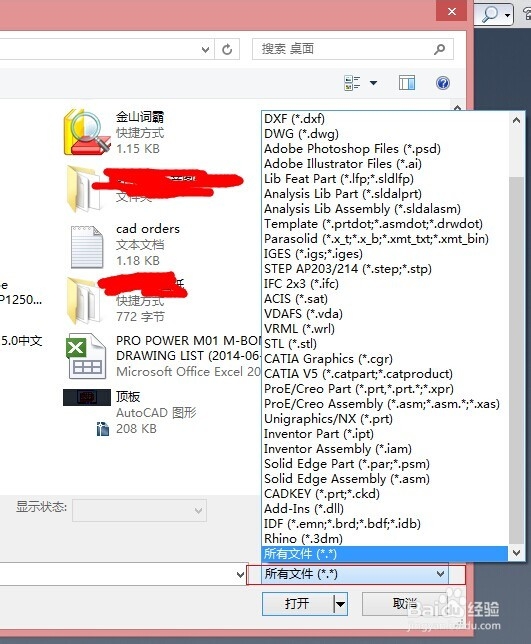 3/9
3/9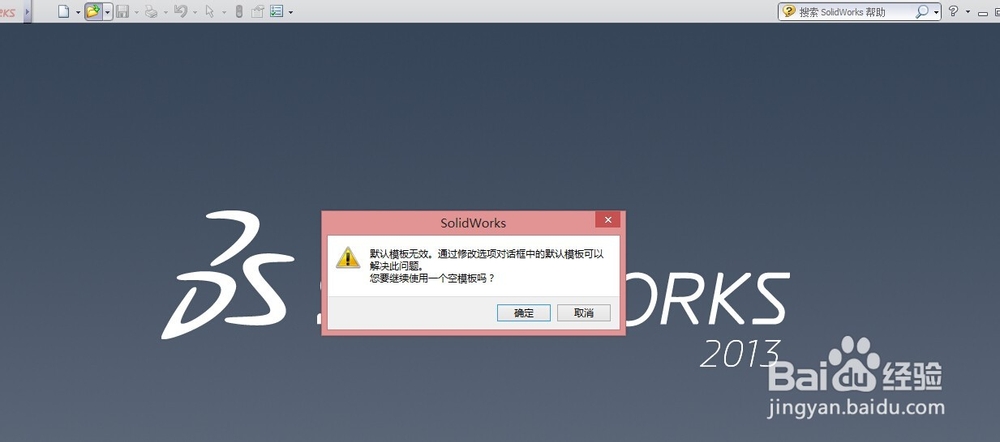 4/9
4/9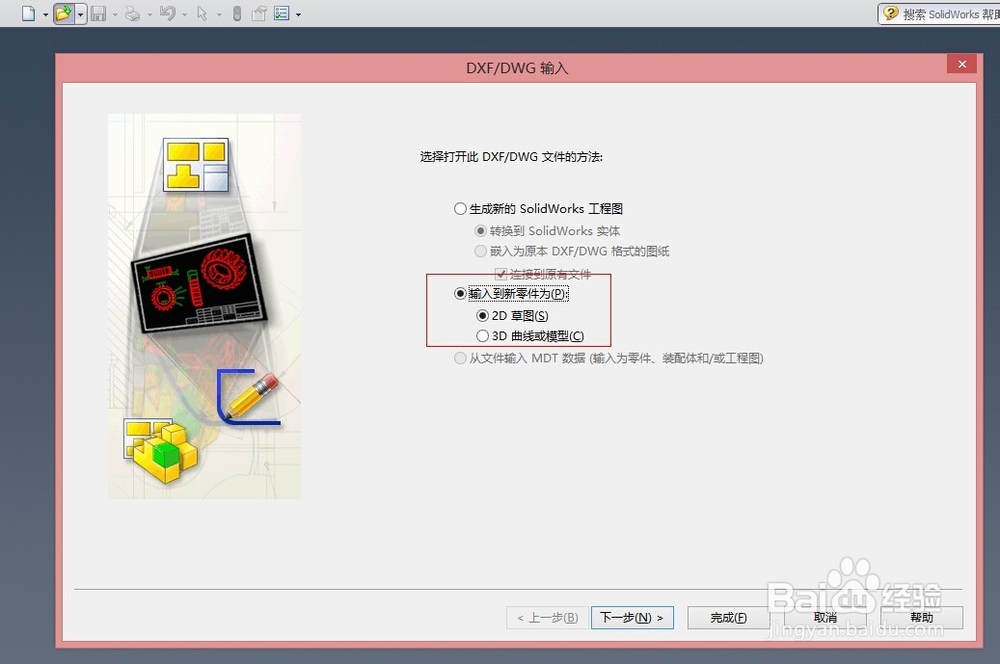 5/9
5/9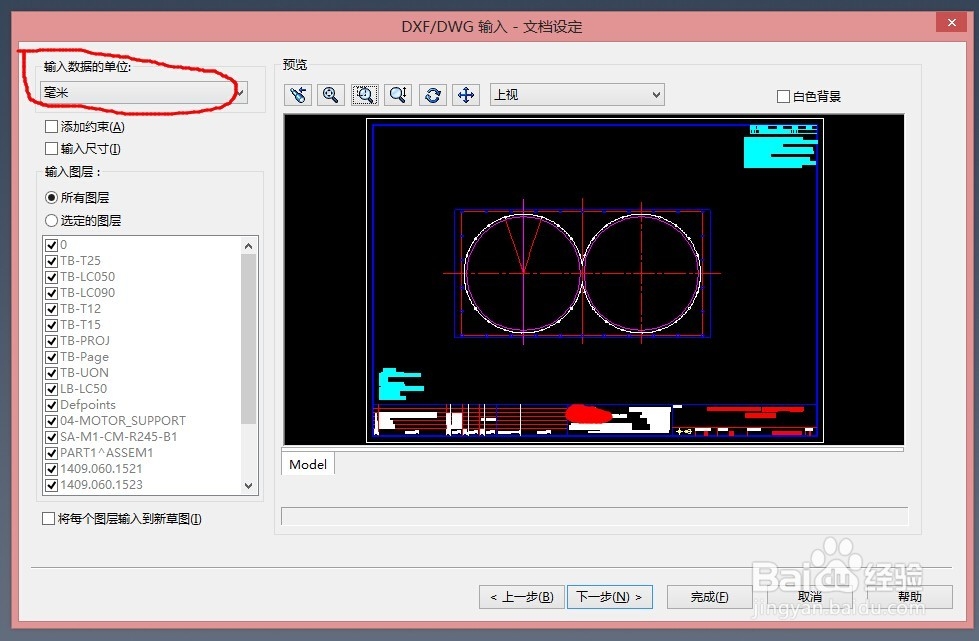 6/9
6/9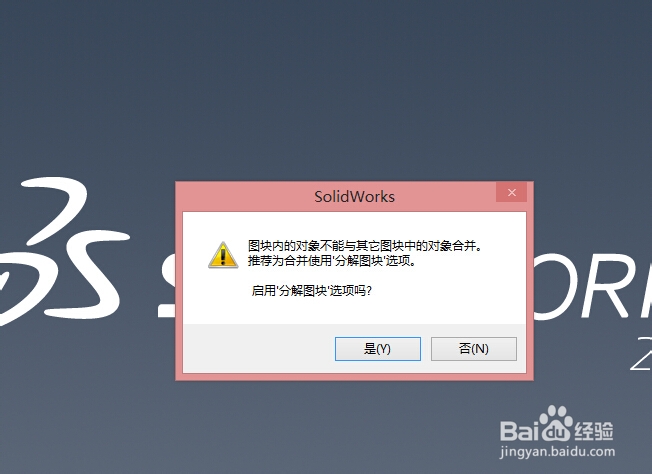 7/9
7/9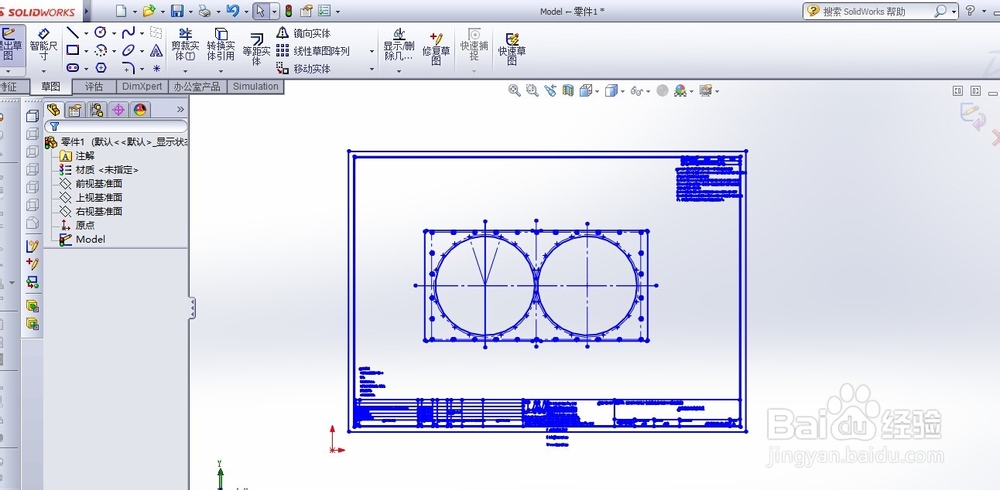 8/9
8/9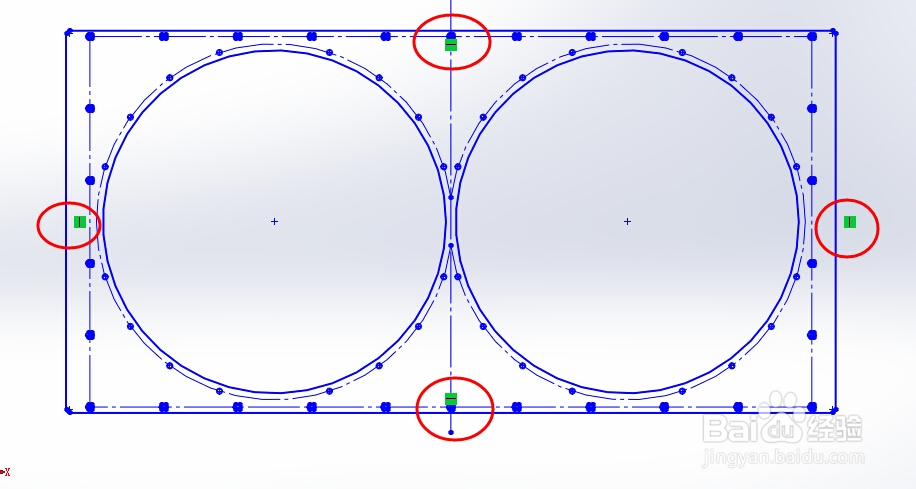 9/9
9/9 注意事项
注意事项
准备好CAD文档(注意,一定要是1:1的比例),并打开solidworks软件
 2/9
2/9点击solidworks“打开”,找到桌面,选框的右下角选“显示所有文件”,就可以看到CAD文件了。选中,确认打开。
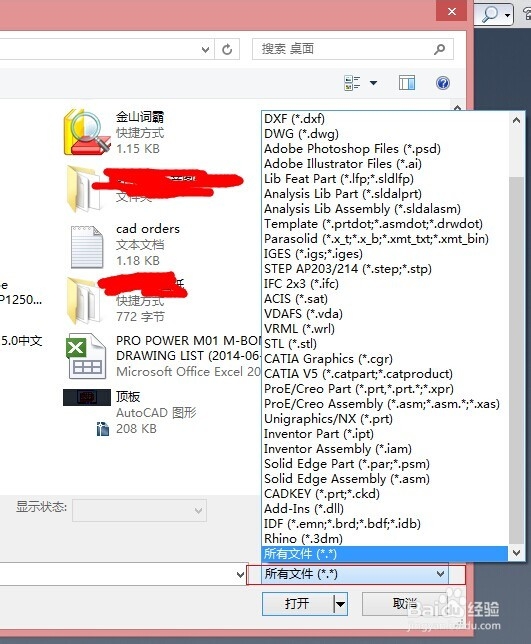 3/9
3/9打开时,系统会提示默认模板无效,点击“确定”
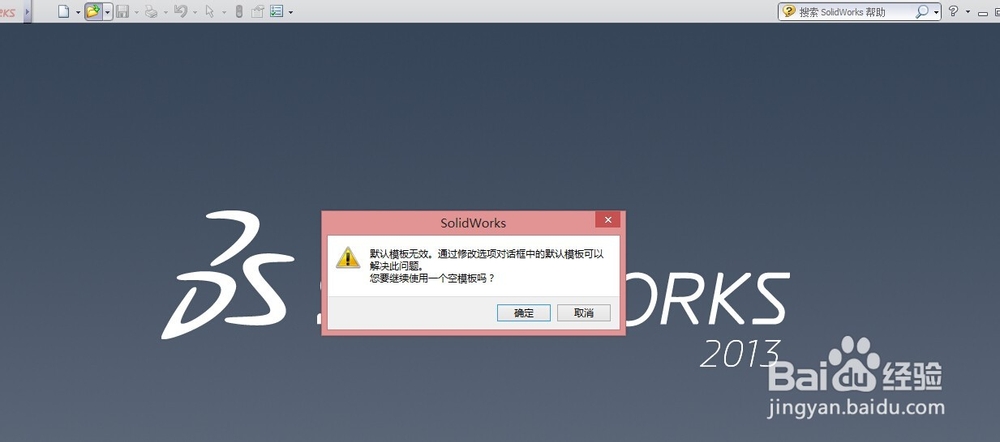 4/9
4/9此时,系统跳出一个“DXF/DWG输入”选框,如图所示,选择“输入到新零件,(2d草图)”,点击下一步
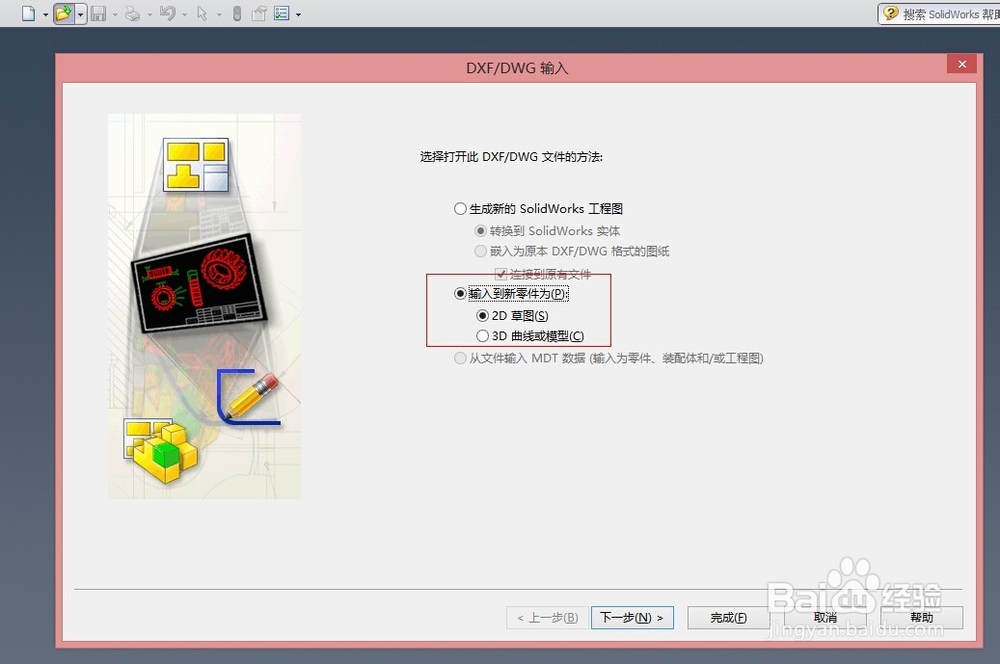 5/9
5/9选择单位“毫米”直接点击完成即可。如果大家在做CAD图时,各图层定义的比较好,各种线型在不同图层,这样的话,建议把只留下实线,其他无关紧要的图层全部去掉,具体在左侧,大家都能看到的。
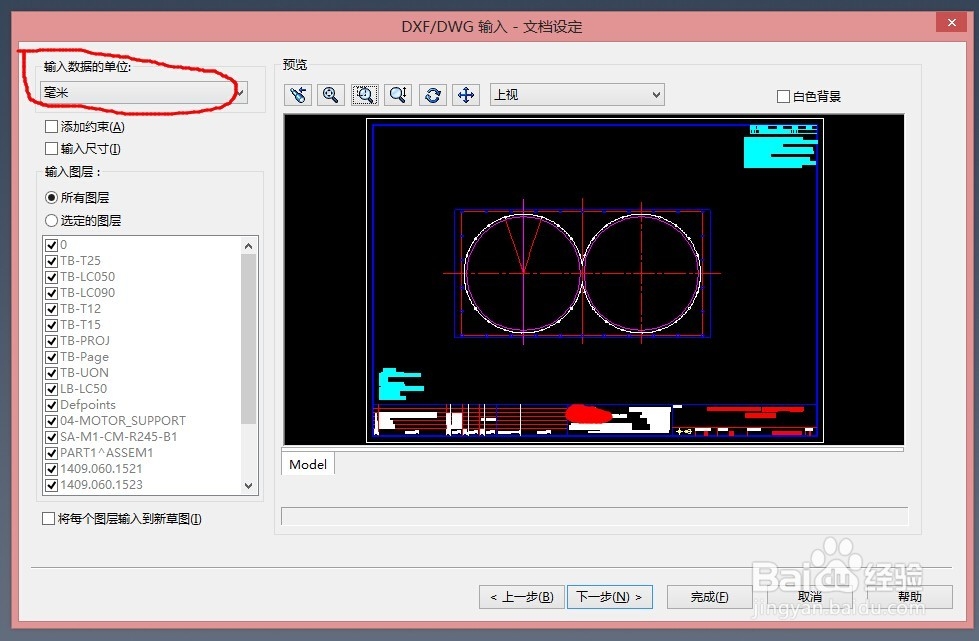 6/9
6/9如果图中有块定义的话,系统还会提示是否要分解,点击确定
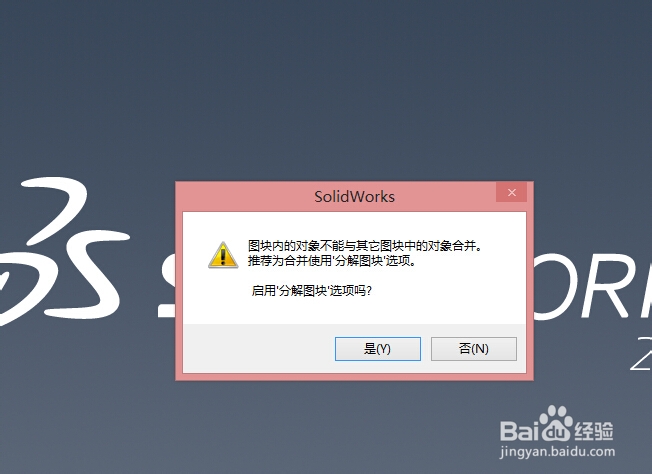 7/9
7/9此时,CAD图已经变成solidworks草图了。注意这样的草图,大家一般都是用来拉伸,或者旋转出实体的。大家要仔细的删掉不需要的线条。
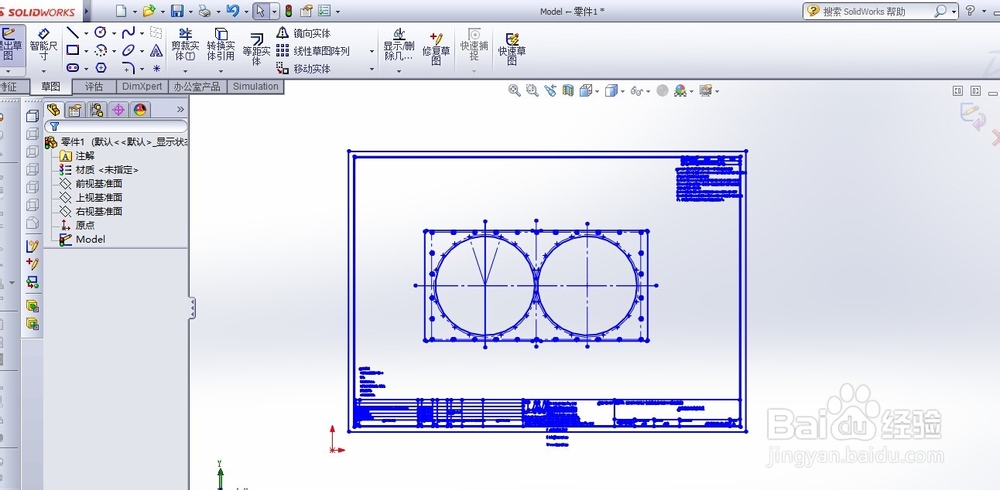 8/9
8/9删掉不需要的线条之后,建议大家在草图的外围添加一些尺寸约束,如图,这样在装配的时候不容易出现问题
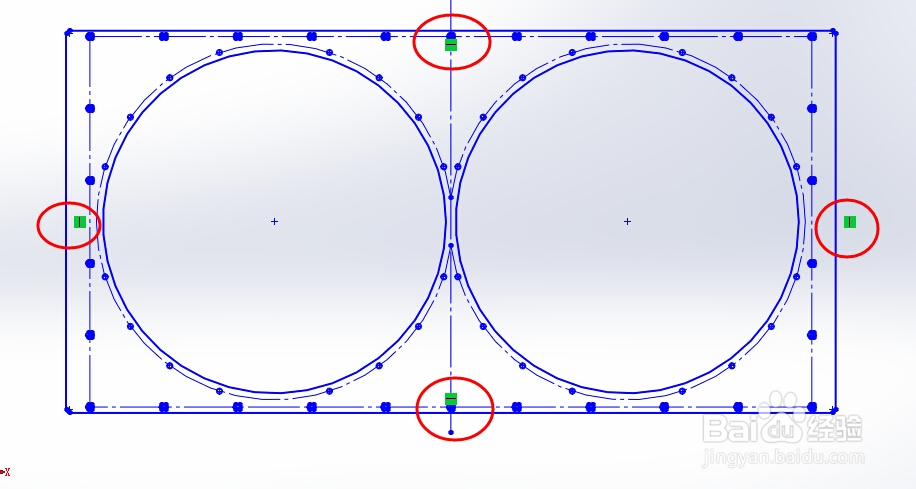 9/9
9/9点击特征拉伸,一个零件就做出来了,保存零件。至此结束
 注意事项
注意事项如果大家对本经验有任何问题,请留言,如果本条经验帮助了你,请为我点赞吧,O(∩_∩)O谢谢
solidworks草图版权声明:
1、本文系转载,版权归原作者所有,旨在传递信息,不代表看本站的观点和立场。
2、本站仅提供信息发布平台,不承担相关法律责任。
3、若侵犯您的版权或隐私,请联系本站管理员删除。
4、文章链接:http://www.1haoku.cn/art_721034.html
 订阅
订阅